Reinigung des Focus Laser Scanners
Übersicht
Im folgenden Artikel finden Sie eine schrittweise Anleitung zur ordnungsgemäßen Reinigung von FARO® Focus Laser Scannern.
Achtung Focus Premium-Benutzer:
Die Leistung jedes Messgeräts wird durch die Verschmutzung des optischen Systems beeinträchtigt. Aufgrund der hohen Genauigkeit des Focus Premium Laserscanners sind diese Modelle tendenziell anfälliger für Verschmutzungen des optischen Systems durch Staub und Schmutz. Es wird empfohlen, den Spiegel und die Glasabdeckung der Sensoroptik regelmäßig zu überprüfen (und ggf. zu reinigen), insbesondere wenn das Scannen in sehr staubigen Umgebungen erfolgt. Bitte beachten Sie die Reinigungshinweise in diesem Artikel.
Bevor Sie beginnen
|
|
Erforderliche Materialien
- Druckluft und nicht brennbares Spray Techspray DUSTER 1671 (ölfrei), von FARO dringend empfohlen.
- Acetonfreie, nicht entflammbare optische Reinigungsflüssigkeit, erhältlich bei FARO (Teilenummer ACCSS6024), oder Dust-Aid Ultra Clean Liquid (von FARO dringend empfohlen).
- Optisches Reinigungstuch, erhältlich bei FARO (Teilenummer ACCSS6025) oder im Optikfachhandel.
- Kleine Tropfflasche und mittelgroße Spritzflaschen, erhältlich im Optik- oder Chemiefachhandel.
- Zange aus rostfreiem Stahl, erhältlich im Optik- oder Chemiefachhandel.
- Bei stark verschmutzten Optiken: milde Neutralseife, erhältlich im Optik- oder Chemiefachhandel.
Wie Sie leicht verschmutzte Optiken richtig reinigen, erfahren Sie im folgenden Video:
Nachstehend finden Sie eine Schritt-für-Schritt Anleitung.
Trockenvorreinigung (kontaktlose Reinigung)
Beginnen Sie beim Entfernen von Schmutztröpfchen auf Spiegel oder Sensorabdeckung, indem Sie ein Druckluft-Spray oder speziellen Staubentferner (Trockenreinigungsgas) verwenden, ohne die optische Oberfläche des Objekts zu berühren.
- Partikel können vorsichtig mit Druckluft oder speziellen Staubentfernern fortgeblasen werden. Achten Sie bei der Verwendung des Sprays darauf, die Flasche nicht zu schütteln oder verkehrt herum zu halten.
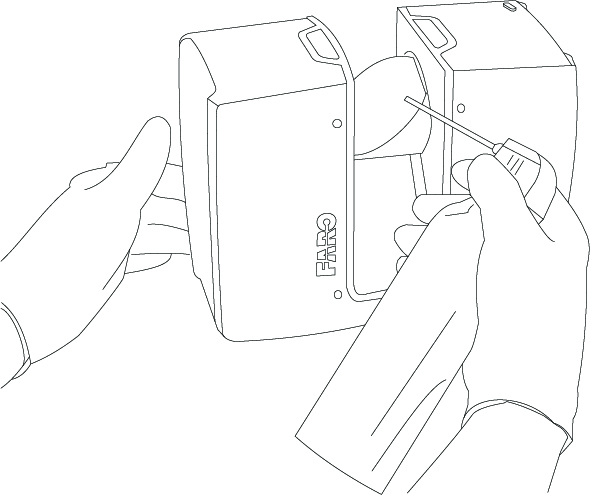
- Führen sie eine visuelle Kontrolle durch.
- Wiederholen Sie, falls nötig, die Trockenreinigung.
- Fahren Sie mit der nachfolgend beschriebenen feuchten Reinigung mit Tüchern und optischer Reinigungsflüssigkeit fort.
Feuchte Reinigung mit Tüchern und optischer Reinigungsflüssigkeit
- Verwenden Sie ein neues Paar Handschuhe und legen Sie zwei oder drei optische Reinigungstücher übereinander.
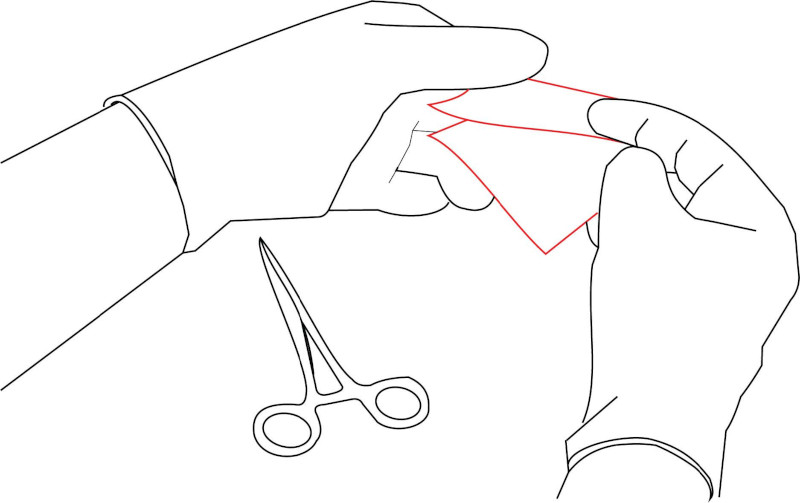
- Falten Sie das Reinigungsvlies in der Hälfte.
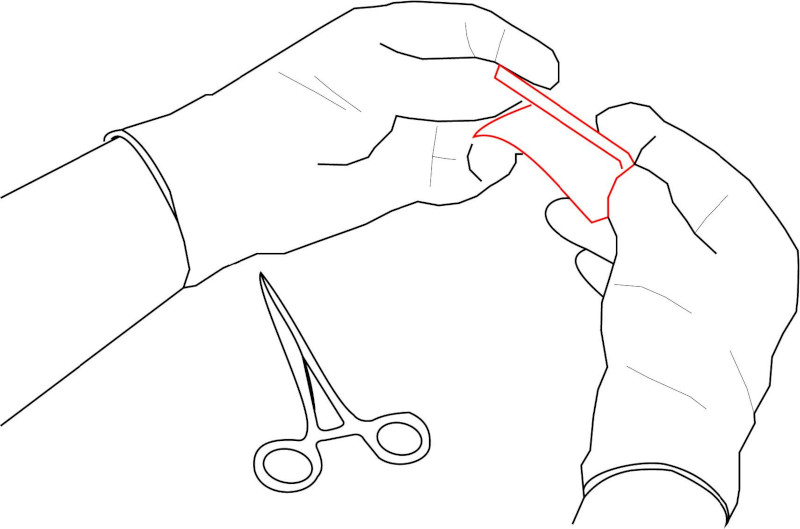
- Falten Sie das Vlies noch einmal in der Hälfte, sodass ein quadratisches, weiches Vlies mit einer Länge von etwa 30 mm entsteht.
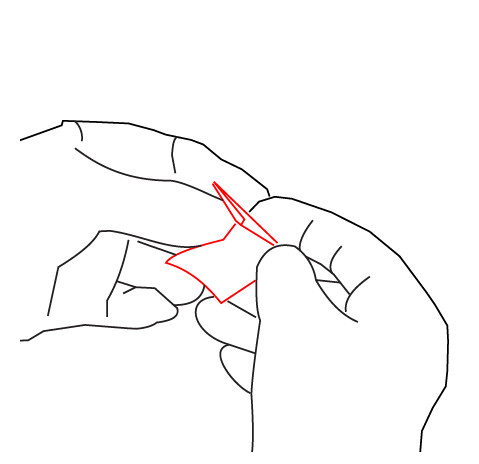
- Verwenden Sie die Zange, um das Reinigungsvlies zu fixieren. Zwischen dem Rand des Vlieses und der Zange sollten mindestens 2–3 mm liegen.
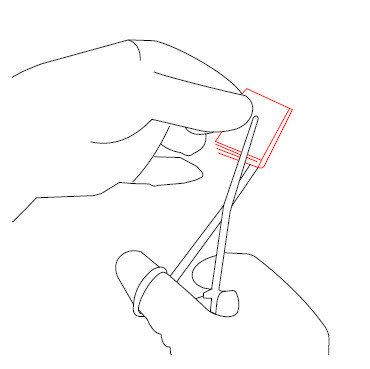
- Drücken Sie das Vlies leicht auf die übrigen Reinigungstücher, um ein Reinigungsvlies in T-Form zu erhalten.
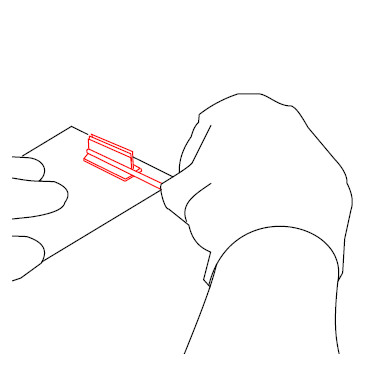
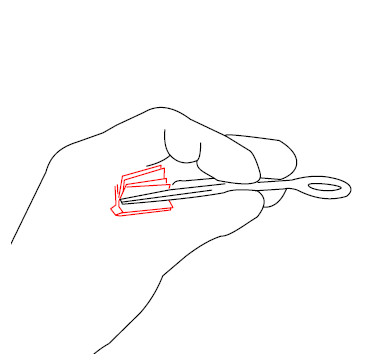
- Verwenden Sie die Tropfflasche, um das Reinigungsvlies mit optischer Reinigungsflüssigkeit zu tränken.
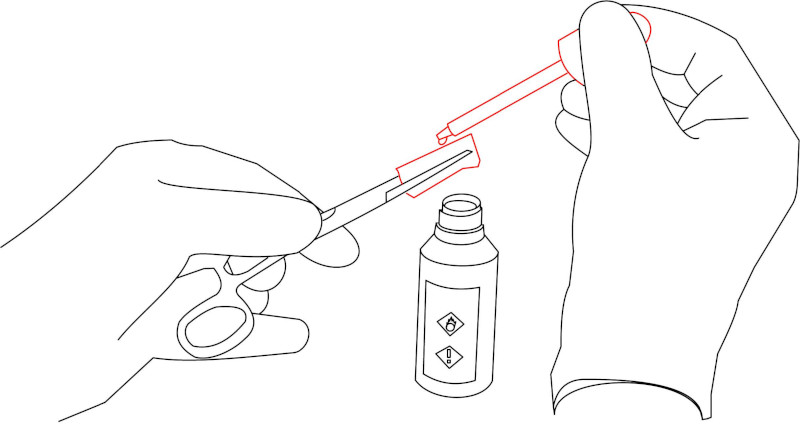
- Wischen Sie den Spiegel oder das Sensor-Abdeckungsglas in einer gleichmäßigen Bewegung von einem Ende zum anderen vorsichtig mit dem Reinigungsvlies ab. Üben Sie beim Abwischen keinen Druck aus, um die optische Oberfläche nicht zu beschädigen. Die Zange darf unter keinen Umständen den Spiegel oder das Sensor-Abdeckglas berühren.
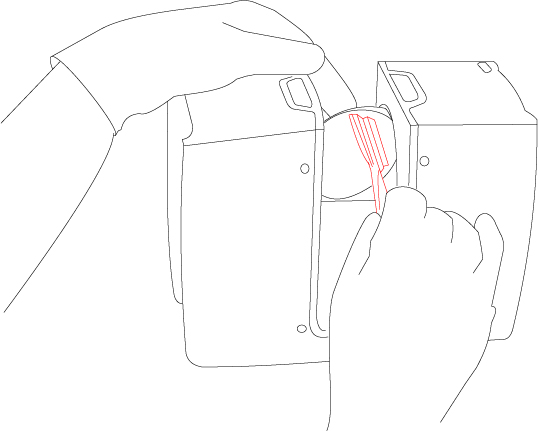
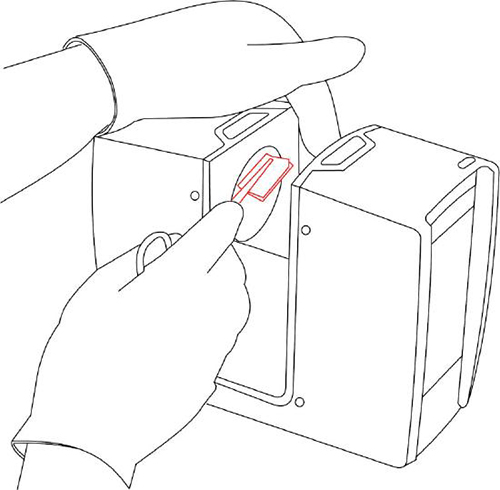
- Werfen Sie das Reinigungsvlies nach jedem Reinigungszyklus weg und bereiten Sie wie oben beschrieben ein neues Vlies vor.
- Wiederholen Sie die Reinigung, bis der Spiegel oder das Sensor-Abdeckungsglas einmal komplett abgewischt wurde.
- Führen Sie eine visuelle Kontrolle durch, um den Reinigungsstand zu prüfen.
- Bereiten Sie ein weiteres Reinigungsvlies mit optischer Reinigungsflüssigkeit vor und wischen Sie die gesamte Oberfläche des Spiegels mit sanftem Druck und in einer linearen Richtung ab.
- Führen Sie eine visuelle Kontrolle durch, um den Reinigungsstand zu prüfen. Stellen Sie sicher, dass alle Verschmutzungen entfernt wurden. Wenn noch Verschmutzungen vorhanden sind, wiederholen Sie die Reinigung mit der optischen Reinigungsflüssigkeit.
- Bereiten Sie abschließend ein weiteres Reinigungspad mit optischer Reinigungsflüssigkeit vor und wischen Sie vorsichtig über den Referenzaufkleber auf dem Gehäuse des Scanners (unterhalb des Spiegels).
Reinigung stark verschmutzter Optiken
Trockenvorreinigung (kontaktlose Reinigung)
Beginnen Sie beim Entfernen von Schmutztröpfchen auf Spiegel oder Sensorabdeckung, indem Sie ein Druckluft-Spray oder speziellen Staubentferner (Trockenreinigungsgas) verwenden, ohne die optische Oberfläche des Objekts zu berühren.
-
Partikel können vorsichtig mit Druckluft oder speziellen Staubentfernern fortgeblasen werden. Achten Sie bei der Verwendung des Sprays darauf, die Flasche nicht zu schütteln oder verkehrt herum zu halten.
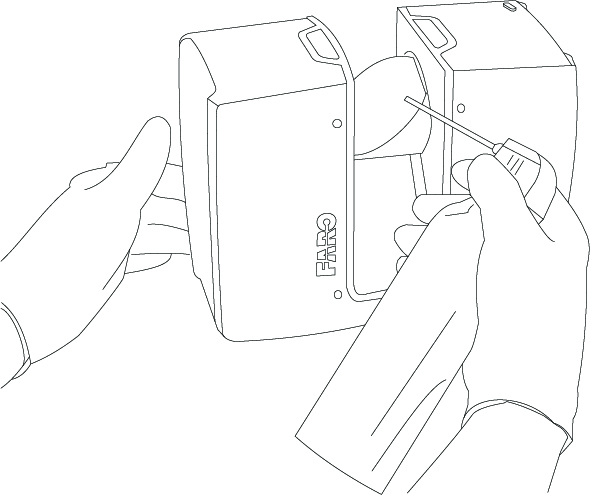
- Führen sie eine visuelle Kontrolle durch.
- Wiederholen Sie, falls nötig, die Trockenreinigung.
- Fahren Sie wie nachfolgend beschrieben mit der feuchten Reinigung mit Wasser oder verdünnter milder Reinigungsseifenlösung fort.
Feuchte Reinigung mit Wasser oder verdünnter milder Reinigungsseifenlösung
- Stellen Sie den Laserscanner auf eine stabile, feste Unterlage, z. B. einen Tisch oder eine Transportbox, und nehmen Sie sie von ihrem Stativ ab.
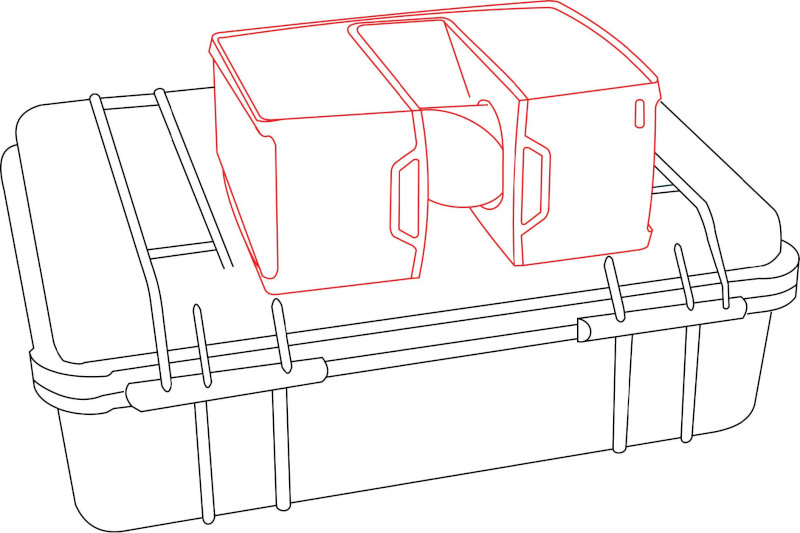
- Legen Sie den Scanner auf seine lange Seite.
- Stellen Sie sicher, dass sich der Spiegel frei drehen kann und für die feuchte Reinigung leicht zugänglich ist.
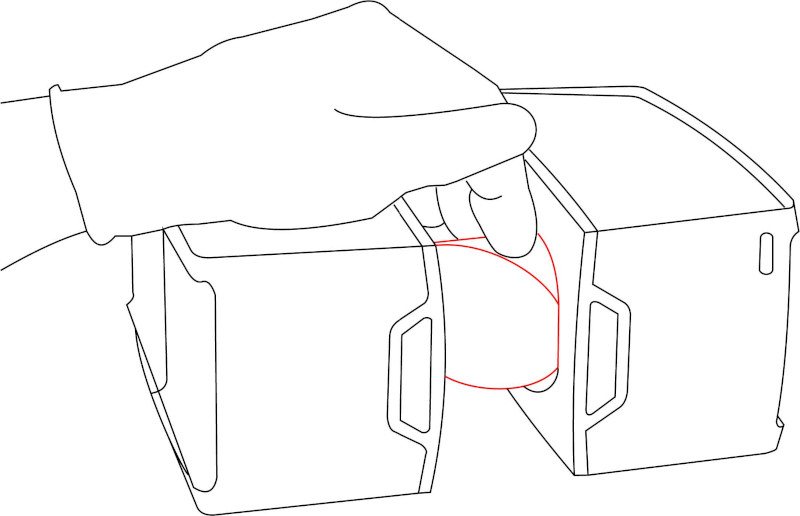
- Drehen Sie das Spiegelmodul mit staubfreien Handschuhen in eine vertikale Position, sodass der Spiegel vom Scanner weg zeigt. Sichern Sie den Spiegel mit den Fingerspitzen, damit er in dieser Position bleibt.
- Reinigen Sie das Spiegelmodul (d. h. die Sensorabdeckung) durch Abspülen mit Wasser oder verdünnter Neutralseifenlösung mit oszillierenden Bewegungen.
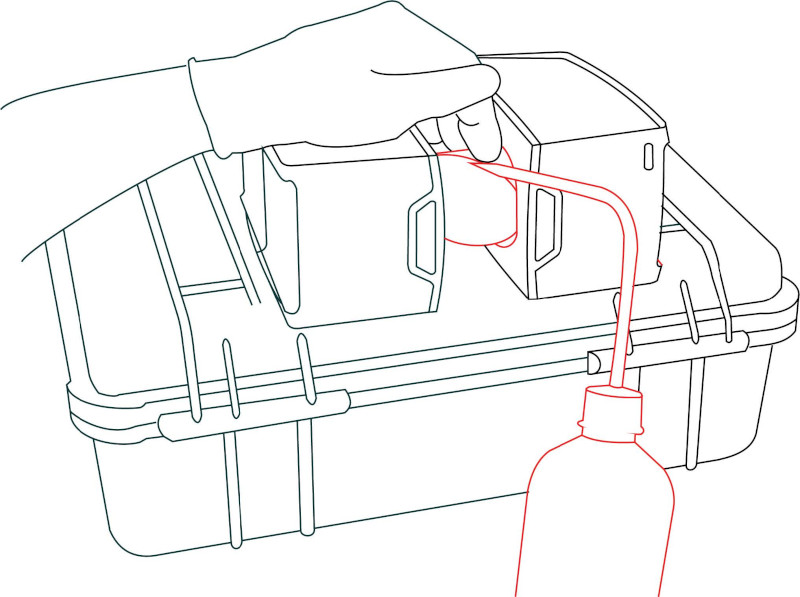
- Warten Sie, bis die Reinigungsflüssigkeit abgelaufen oder das Gerät getrocknet ist. Versuchen Sie nicht, die Optik mit einem Tuch abzutrocknen, da noch nicht entfernte Verschmutzungen die Optik stark beschädigen können.
- Führen Sie eine visuelle Kontrolle durch, um den Reinigungsstand zu prüfen.
- Wiederholen Sie den Spülschritt, bis die Verschmutzungen sichtbar reduziert oder ganz entfernt sind.
- Warten Sie, bis die Optik getrocknet ist.
- Bringen Sie den Laserscanner in eine aufrechte (normale) Position und stellen Sie sicher, dass er stabil liegt. Legen Sie ihn zum Beispiel auf einen Tisch oder die Transportbox. Sie können ihn auch auf einem Stativ anbringen.
- Fahren Sie mit der Reinigung leicht verschmutzter Optiken fort, wie oben beschrieben.

